概述
最早之前博客一直是用有道云笔记写的,后面接触了 markdown 后改用 Typora 方便了不少,但是上传的时候图片仍然还要另外上传,着实麻烦。于是决定用七牛云自己搭一个图床。
一、创建并上传文件到存储空间
1.注册七牛账号,并且实名认证
2.创建储存空间
打开侧边栏,选择对象存储

选择新建空间
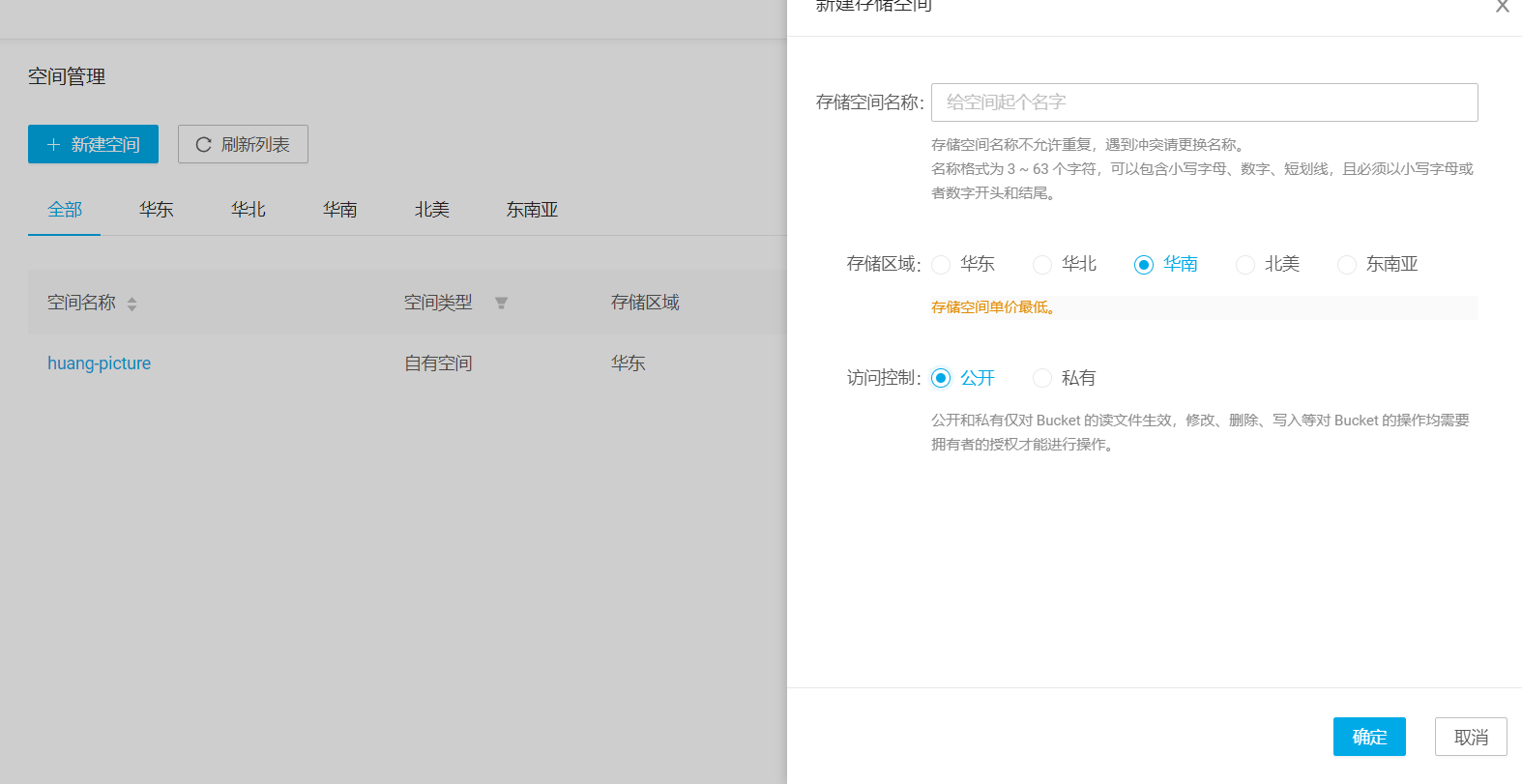
- 存储空间名称:按规则随便取
- 存储区域:选择离靠近的地区
- 访问控制:选择公开,否则外网无法访问,没法作为图床
3.上传文件
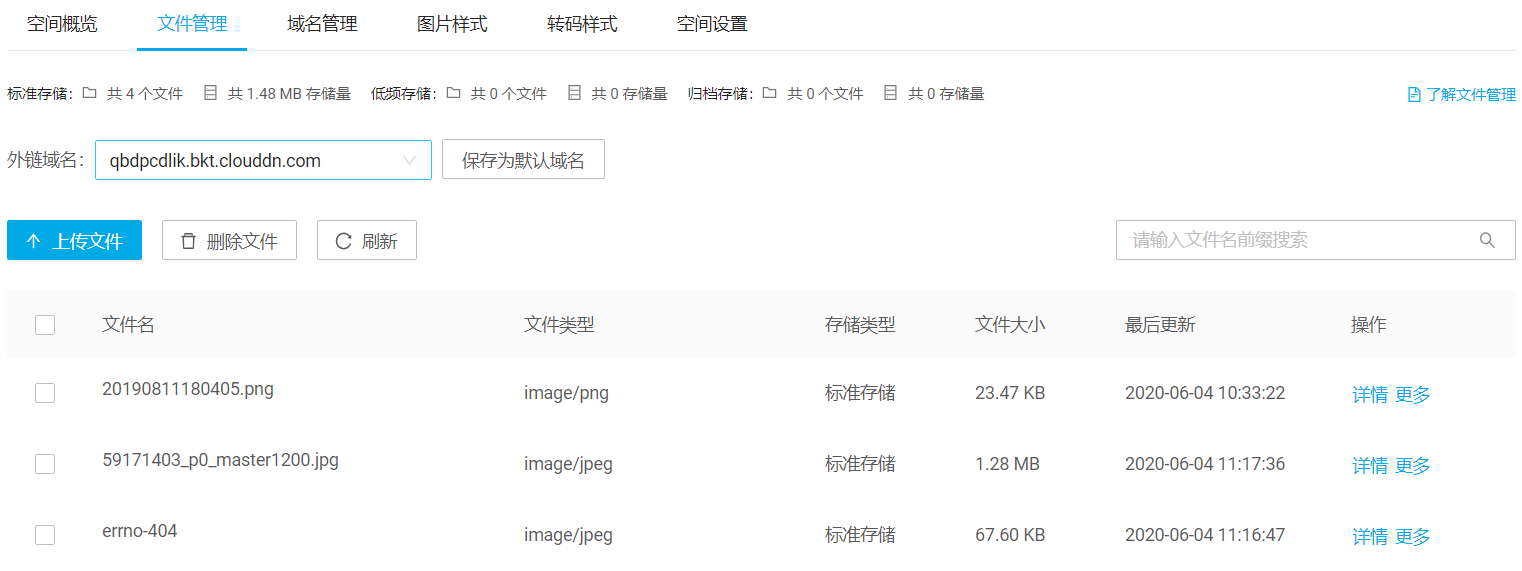
选择文件管理,点击上传文件即可上传
不绑定私有域名时默认外链域名即为官方分配的30天有效临时域名,
如果绑定私有域名可以选择私有域名
点击详情即可预览图片
点击更多,选中复制外链即可获得图片外链

获取外链之后直接输入浏览器网址栏,或者在代码里引用就行了!
二、创建二级域名并解析到七牛云CNAME
七牛云默认会每隔30天重新分配一个临时的测试域名,也就是说,过了30天域名重置以后,之前的外链就全部失效,为了预防这种情况,我们需要绑定一个自己的私人域名。
如果没有私人域名的话参考这个方案:
七牛:测试域名过期?自己域名又没备案?这里有一招完美解决你烦恼
如果有的话可以继续往下看
1.设置存储空间域名绑定
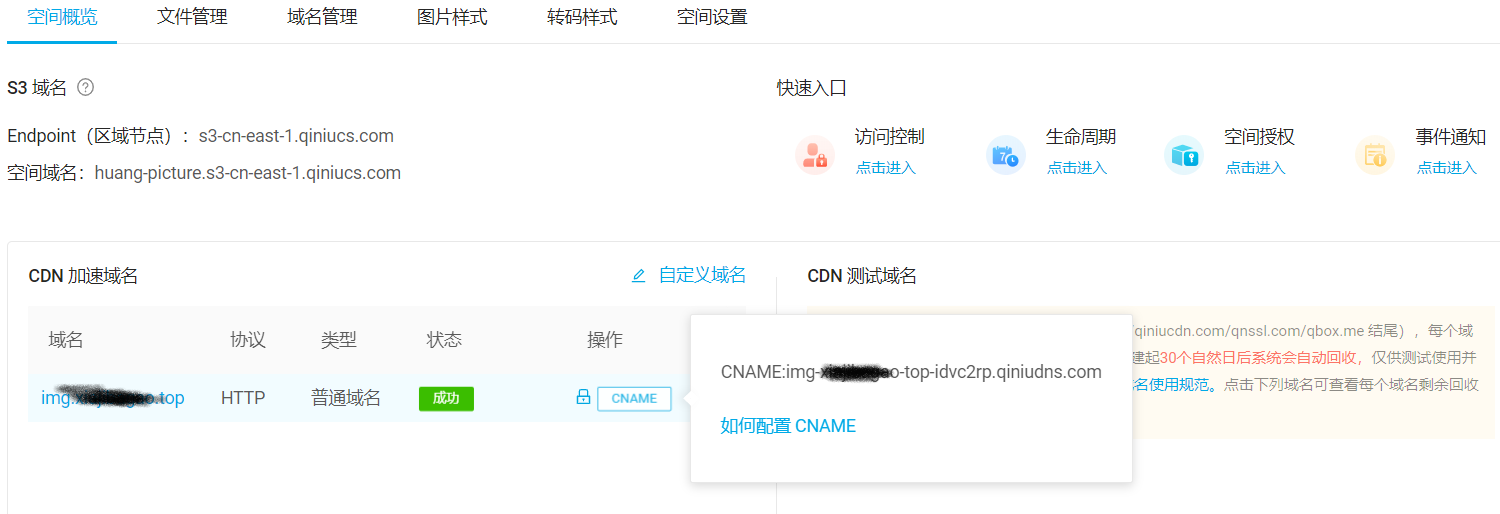
选择自定义域名,添加一条你要绑定的子域名,其他设置不需要动,添加完保存即可
子域名格式需要为:主机记录.域名,比如
img.xxxxx.com这样配置完成后鼠标移至CNAME按钮上,复制
CNAME比如我的配置就是
img-xxxxx-top-idvc2rp.qiniudns.com
2.前往域名服务商创建二级域名
以阿里云为例:
进入控制台打开侧边栏 --》选择域名解析 --》选择要创建二级域名的根域名 --》 解析设置
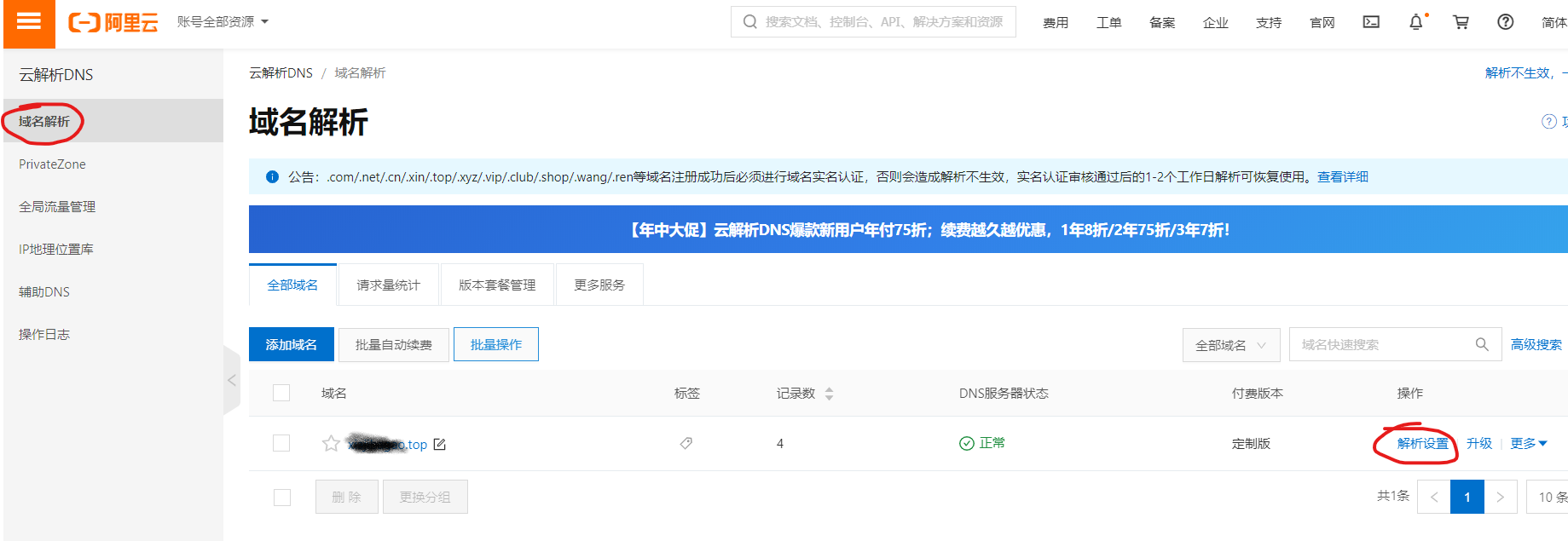
进入解析设置后选择添加记录以创建二级域名
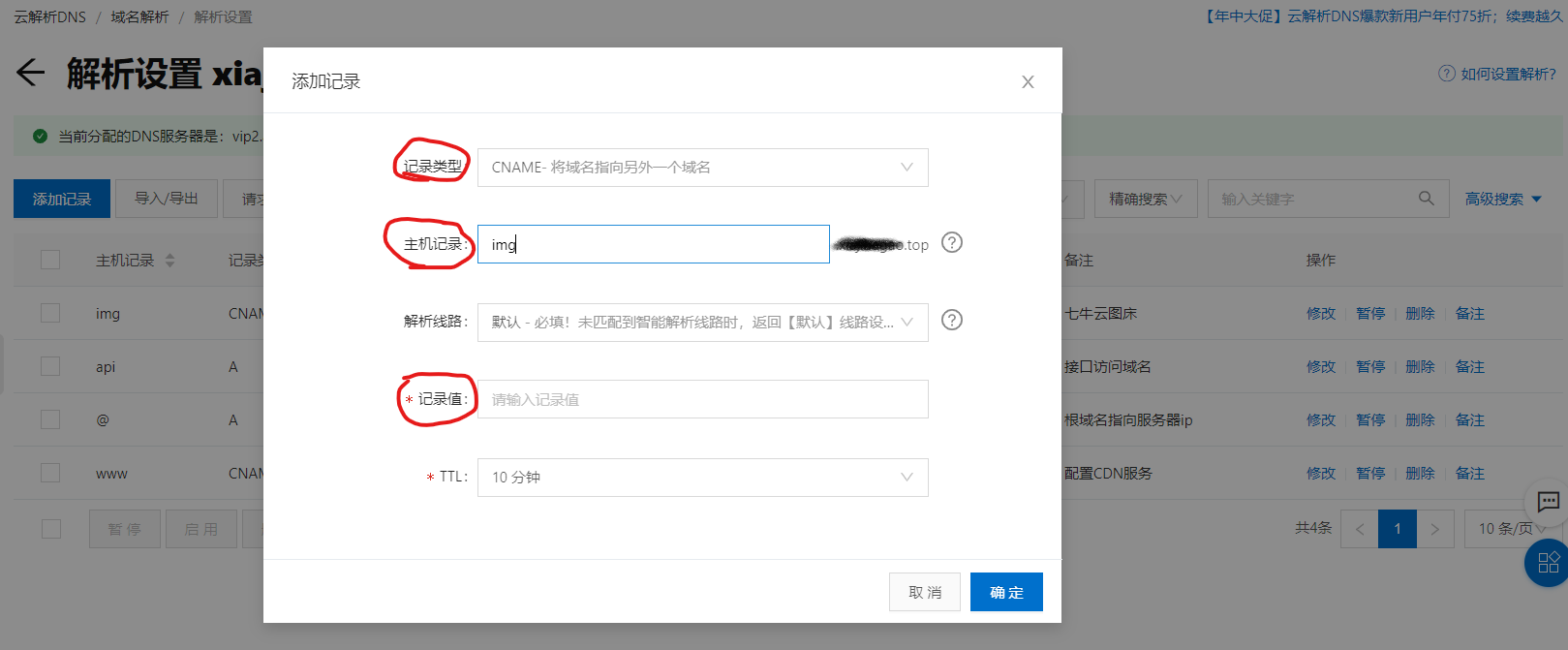
记录类型,创建子域名,类型选择
CNAME,因为之后图床会绑定子域名,需要直接将子域名解析到图床去
主机记录:即二级域名,之前存储仓库填什么这里就填什么
比如之前如果填的
img.xxxx.com,这里主机记录就填img记录值:这里直接黏贴之前存储仓库复制的CNAME
3.使用二级域名代替默认测试域名
先测试看看是否已经解析成功:
打开cmd,然后输入nslookup 二级域名,看看第一条是否解析到配置的CNAME值
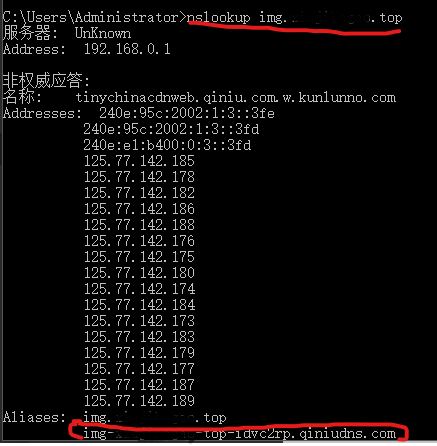
如果有说明解析已经成功了。

回到存储仓库,此时外链域名可以选自己添加的二级域名了,切换到二级域名,然后保存为默认域名,之后引用的图片外链就会变成二级域名/图片文件名的格式了
三、下载并安装PicGo
现在图床基本可以使用了,但是为了能更方便的管理,最重要的是能跟Typora无缝衔接,我们还需要PicGo辅助,
PicGo下载地址,选择版本并且根据自己的操作系统选择对应的安装包即可。
安装好后打开界面是这样的:
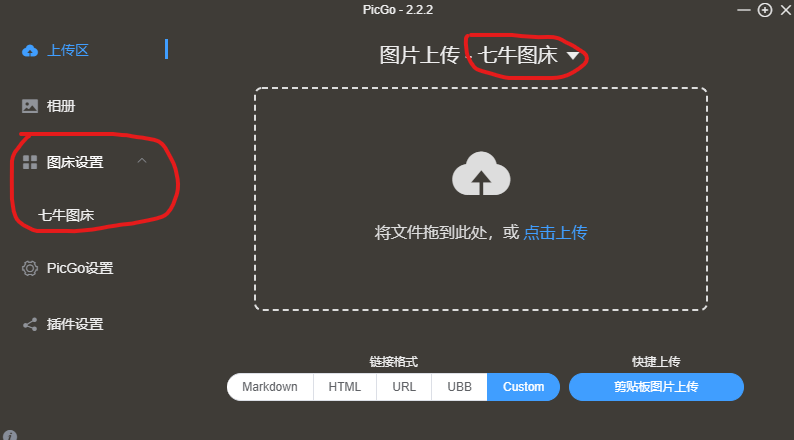
选择图床设置里的七牛图床:
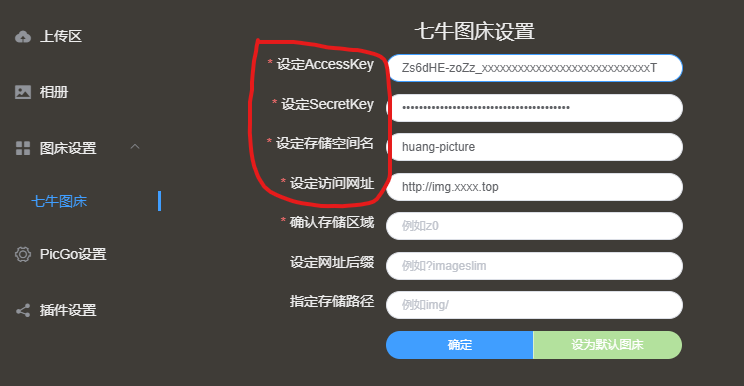
- 设定AK和SK:前往七牛云个人中心 --》密匙管理复制黏贴即可
- 设定储存空间名:和七牛存储空间名称一致
- 设定访问网站:即你的二级域名,这里需要在域名之前加上http://
然后点确认保存设置,回到上传区选项即可上传图片到图床。
- 上传图片成功后剪贴板会自动获取图片引用的外链
- 在相册可以查看通过PicGo上传过的图片
然后我们需要打开Server:
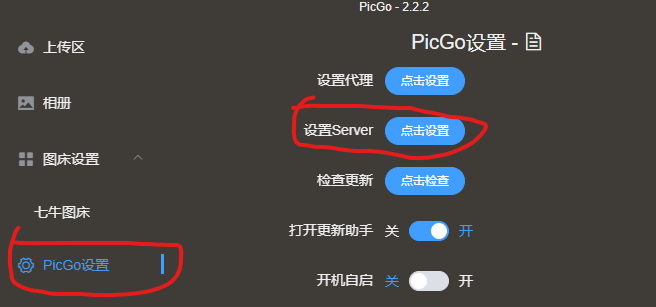
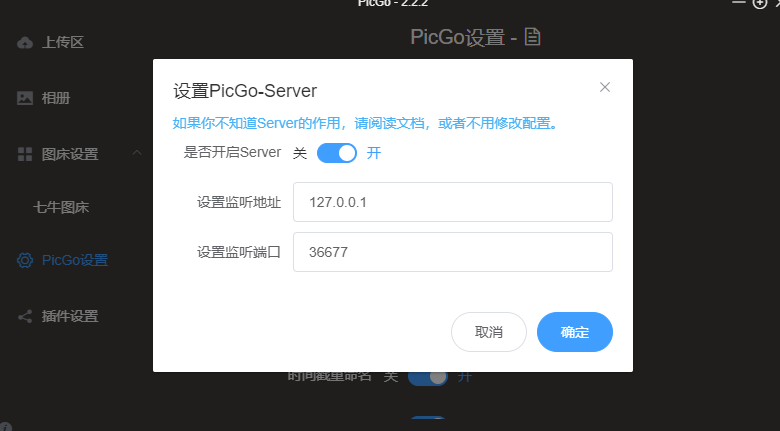
开启端口监听后确认即可。
四、Typora配置图片上传
1.配置上传服务设定
设置好PicGo后来到Typora进行配置:
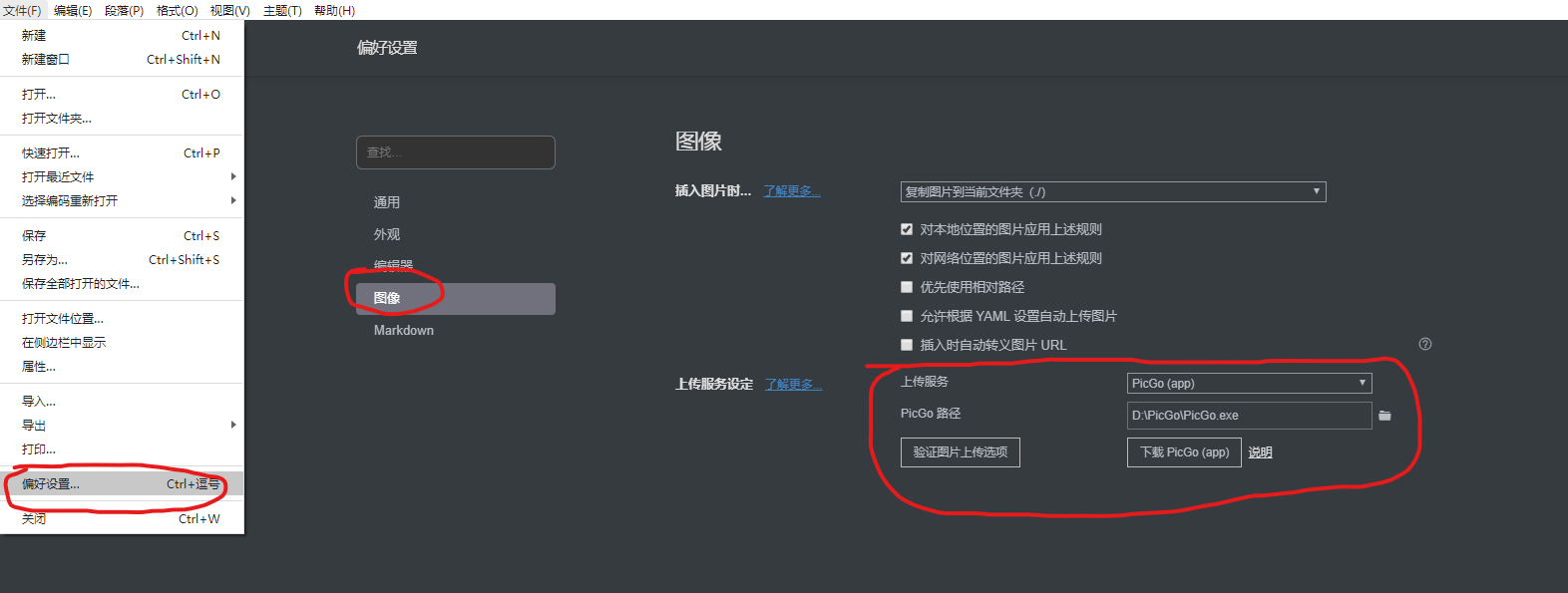
打开偏好设置 --》图像 --》 上传服务设定
- 上传服务:选择PicGo
- PicGo路径:选择PicGo安装根目录的.exe文件
2.上传图片
上传图片有三种方式:
加入图片时直接上传
在偏好设置 --》图像 --》插入图片时 设置
对图片右键上传
在格式 --》图像 --》 上传所有本地图片
如果出现报错,一般是端口被占用,可以打开PicGo的server看看端口是否还是36677,改变了的话改回来就好了。
如果还出现其他报错,可以参考这篇文章: